Testnachricht senden
In dieser Videoreihe sehen Sie, wie Sie Ozeki SMS Gateway mit einem SQL Anywhere-Datenbankserver für SMS-Nachrichten verbinden. Erfahren Sie, wie Sie eine einfache Zeile in die entsprechende Tabelle einfügen, damit Ozeki SMS Gateway automatisch SMS-Nachrichten an Mobiltelefone senden kann.
Videoinhalt1. Nachricht in die Datenbank INSERT-en
2. Testnachricht senden
Was ist SQL Anywhere?
SAP SQL Anywhere ist ein eingebettetes relationales Datenbankmanagementsystem (RDBMS), das entwickelt wurde, um Datenbankanwendungen außerhalb traditioneller Rechenzentren zu ermöglichen. Es ist dafür ausgelegt, auf PCs in Nebenstellen, mobilen Geräten und Servern in kleineren Unternehmen wie Restaurants und Einzelhandelsgeschäften zu laufen.
Was ist Ozeki SMS Gateway?
Ozeki 10 SMS Gateway ist eine sehr zuverlässige, leistungsstarke SMS-Gateway-Software für Windows und Linux. Es kann in kurzer Zeit eine massive Anzahl von SMS-Nachrichten senden oder empfangen. Mit ihm erhalten Sie die höchste Leistung, Verfügbarkeit und Sicherheit für Ihre anspruchsvollsten SMS-Anwendungen. Es ermöglicht Ihnen, Ihren Computer zum Senden und Empfangen von SMS-Nachrichten an und von Mobilgeräten zu nutzen. Es ermöglicht SMS-Nachrichten auf zwei Arten: durch direkte Verbindung zum SMS-Zentrum eines GSM-Dienstanbieters über das Internet oder durch Verbindung über ein GSM-Modem, das mit einem Telefon-PC-Datenkabel an den PC angeschlossen ist.
Wie man eine Testnachricht von SQL Anywhere sendet (Video-Tutorial)
Betrachten Sie die folgenden Screenshots, um die letzte Phase, das SMS-Versenden, genau zu untersuchen. Sie können den gesamten Prozess starten, indem Sie die SMS in die Datenbank INSERT-en.
Datenbankbenutzer öffnen
Ihre Benutzer befinden sich im rechten Menü von Ozeki SMS Gateway. Öffnen Sie Ihren Datenbankbenutzer, indem Sie darauf klicken (Abbildung 1).
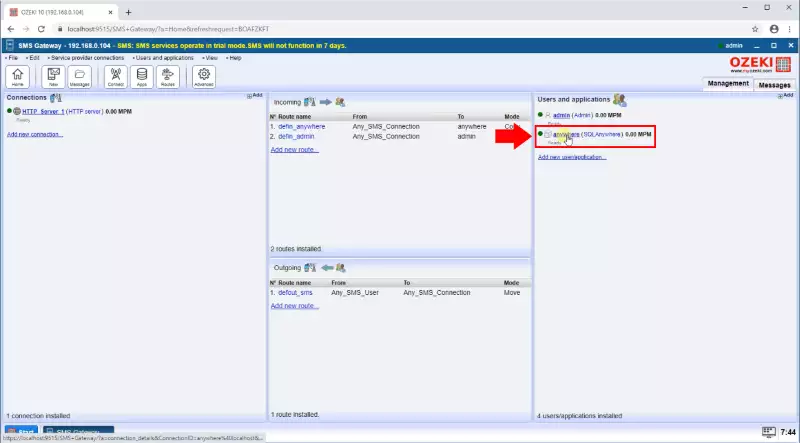
Nachricht in die Datenbanktabelle einfügen
Greifen Sie auf den SQL-Editor zu, indem Sie auf den SQL-Tab Ihrer Verbindung klicken. Kopieren Sie den unten in Code 1 gefundenen Code und fügen Sie ihn in den Texteditor ein (Abbildung 2). Klicken Sie auf die blaue Execute-Schaltfläche, um den Code auszuführen und die Nachricht in die Datenbank einzufügen.
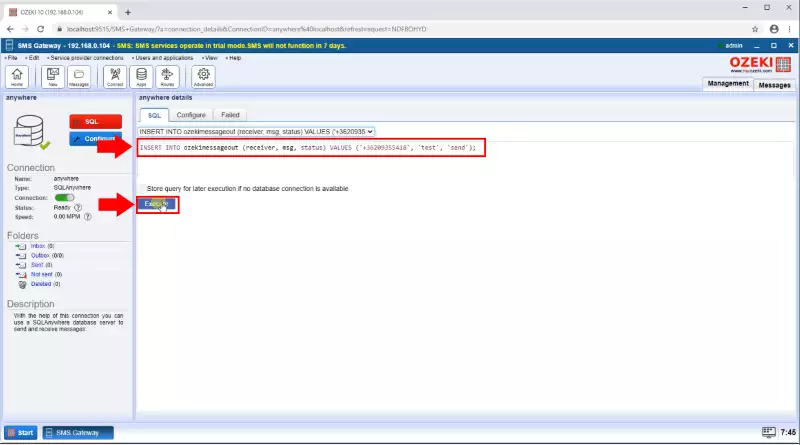
USE ozeki
INSERT INTO ozekimessageout (receiver,msg,status) values ("+44111223465","Hello world","Send");
GO
Ihre Nachricht wurde von Ozeki SMS Gateway gesendet
Öffnen Sie nun den Ordner Gesendet unten links. Hier können Sie sehen, dass die Nachricht im Ordner erschienen ist, was bestätigt, dass sie gesendet wurde (Abbildung 3). Zusätzlich können Sie weitere Informationen dazu im Abschnitt Nachrichtendetails unten einsehen.
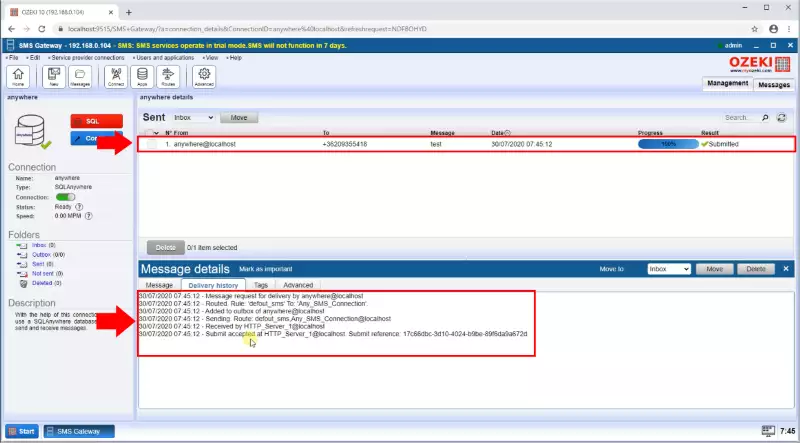
Zusammenfassung
Dies ist der letzte Teil dieses Tutorials. Alles ist nun eingerichtet, damit Sie Nachrichten in SQL Anywhere mit Ozeki SMS Gateway senden können. Wir hoffen, dass Sie dieser Anleitung folgen und diese Lösung erfolgreich implementieren konnten. Ozeki bietet eine große Anzahl verschiedener Anleitungen zu verschiedenen Themen. Für weitere Informationen schauen Sie sich auch unsere anderen Anleitungen an.
